
Mesej Ralat Kemas Kini Microsoft 0x80072EFF ialah salah satu ralat menjengkelkan sistem Windows yang muncul semasa pemasangan atur cara atau apabila pengguna cuba memasang program perisian berkaitan Microsoft Corporation seperti Kemas Kini Microsoft.
Jika anda adalah antara pengguna yang menghadapi ralat kemas kini Windows 0x80072eff maka anda tidak perlu risau. Dalam artikel ini, kami akan membantu anda untuk menyingkirkan Ralat 0x80072EFF daripada Windows.
Di bawah ialah kaedah penyelesaian masalah yang akan membimbing anda untuk membetulkan ralat 0x80072eff tetapi sebelum itu dahulu, beritahu kami sebab di sebalik ralat 0x80072EFF.
Jadi, teruskan membaca artikel dengan teliti.
Apa yang Menyebabkan Ralat Kemas Kini Windows 0x80072EFF?
Terdapat beberapa sebab yang bertanggungjawab untuk ralat 0x80072EFF . Saya telah menyebut beberapa daripada mereka di bawah, lihat mereka:
- Ia berlaku kerana pemasangan perisian Microsoft Update yang rosak atau tidak lengkap.
- Disebabkan oleh rasuah dalam pangkalan data pendaftaran Windows.
- Jangkitan virus komputer atau perisian hasad juga boleh merosakkan fail sistem Windows atau fail program berkaitan Microsoft Update.
- Kadangkala program lain tersalah memadam atau mengalih keluar fail berkaitan Kemas Kini Microsoft.
Ralat ini boleh berlaku pada mana-mana versi Sistem Pengendalian Windows seperti Windows 10, Windows 8, Windows 7, Windows Vista, Windows XP, Windows ME, Windows 2000.
Bagaimana untuk Membetulkan Ralat Kemas Kini Windows 0x80072EFF
Di bawah ialah beberapa kaedah yang akan membantu anda dalam membetulkan kod ralat 0x80072eff melaluinya satu demi satu untuk menyingkirkan Microsoft Update E rror 0x80072EFF.
Isi kandungan
Kaedah 1: Jalankan SFC
Gunakan SFC atau Pemeriksa Fail Sistem untuk membetulkan ralat kemas kini windows 0x80072eff. Utiliti ini boleh mengimbas fail sistem Windows yang rosak dan memulihkan fail yang rosak.
- Klik pada Mula -> kotak carian -> taip cmd -> Jalankan ia sebagai pentadbir. Jika perlu, berikan kata laluan pentadbir atau klik Benarkan.

- Taip sfc /scannow -> tekan kekunci " Enter "
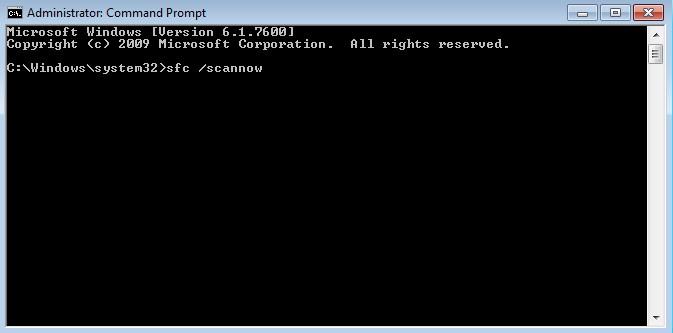
- Selepas pelaksanaan arahan ini, anda akan melihat mesej berikut:
" Perlindungan Sumber Windows tidak menemui sebarang pelanggaran integriti ." -> Ini menunjukkan bahawa tiada fail sistem yang hilang atau rosak.
- "Perlindungan Sumber Windows tidak dapat melaksanakan operasi yang diminta."
- "Perlindungan Sumber Windows menemui fail yang rosak dan berjaya membaikinya."
- "Perlindungan Sumber Windows menemui fail yang rosak tetapi tidak dapat membetulkan sebahagian daripadanya. “
Di atas diberikan tiga mesej menunjukkan bahawa fail sistem rosak dan anda perlu menjalankan pemulihan sistem.
Kaedah 2: Lakukan Pemulihan Sistem
Dalam adab untuk menyelesaikan ralat kemas kini Windows 0x80072eff ralat, melaksanakan pemulihan sistem adalah cara terbaik. Ini akan memulihkan sistem anda kepada versi sebelumnya dan menyelesaikan ralat kemas kini 0x80072eff.
Ikuti langkah untuk melakukan pemulihan sistem:
- Klik pada " Mula "
- Taip " buat titik pemulihan " dan klik pada hasilnya.
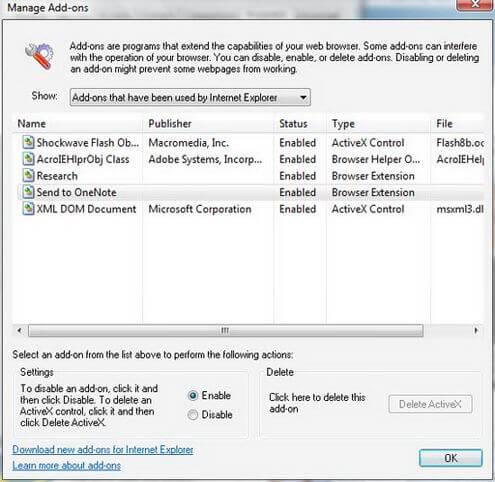
- Klik pada Pemulihan sistem di bawah tetingkap sifat sistem dan klik Seterusnya
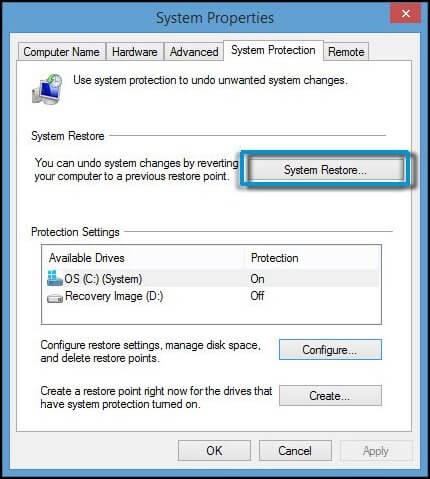
- Pilih titik pemulihan untuk Windows anda
- Klik Seterusnya untuk mengesahkan pemulihan
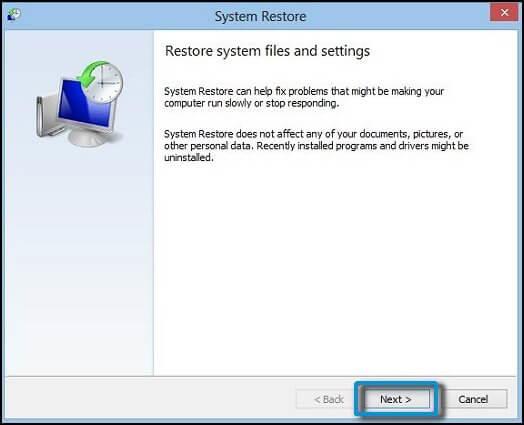
- Selepas itu hanya ikuti langkah dalam wizard dan memulihkan komputer anda.
Setelah sistem anda dipulihkan kepada keadaan awal, cuba kemas kini dan lihat sama ada ralat muncul atau tidak.
Kaedah 3: Semak Kemas Kini
Kadangkala ralat 0x80072eff juga boleh muncul kerana versi lama sistem windows. Oleh itu, adalah perlu untuk mengesahkan bahawa tingkap dikemas kini atau tidak jika tidak, kemas kini sistem anda kepada versi terkini.
- Tekan ikon Windows
- Pergi ke tetapan
- Pilih Kemas Kini dan Keselamatan
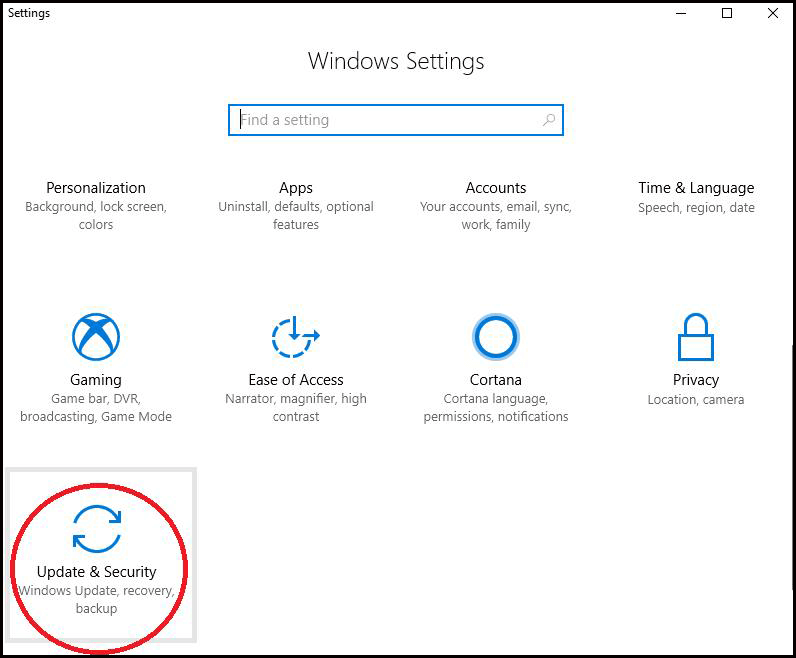
- Klik Kemas Kini Windows
- Selepas itu, Klik Semak kemas kini untuk mengemas kini tetingkap anda kepada sistem windows terkini
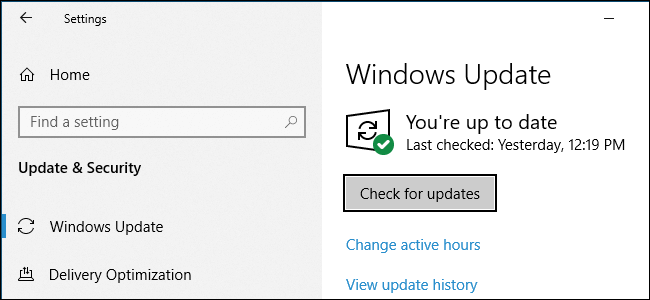
Jika terdapat sebarang kemas kini baharu yang tersedia, ia akan dimuat turun. Selepas Windows anda dikemas kini, anda tidak akan menghadapi ralat kemas kini lagi.
Kaedah 4: Cuba Tetapkan Semula Cache Gedung Windows
Menetapkan semula cache kedai Windows juga boleh membantu dalam membetulkan ralat kemas kini Windows 0x80072eff . Berikut ialah langkah untuk menetapkan semula cache kedai, ikuti dengan teliti:
- Tekan kekunci Windows + kekunci S dan taip wsreset.exe
- Klik kanan pada wsreset.exe dan pilih Jalankan sebagai pentadbir .
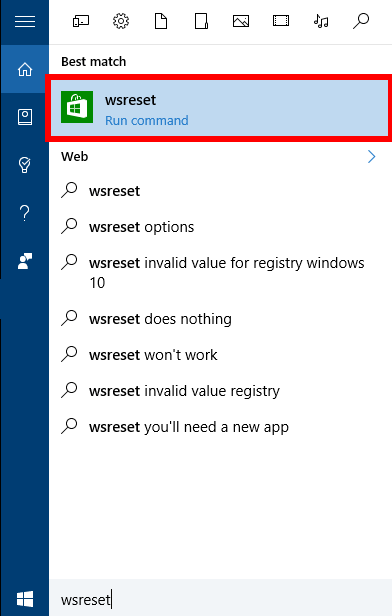
Tetingkap gesaan arahan akan muncul selepas kedai Windows akan dibuka dan anda akan menerima mesej yang mengatakan: Cache untuk kedai telah dikosongkan. Anda kini boleh menyemak imbas kedai untuk apl .
Kini, ralat kemas kini Windows 0x80072eff tidak akan muncul lagi dan anda boleh mengemas kini Windows anda.
Kaedah 5: Hapuskan Cache Tempatan
Ikuti langkah untuk menghapuskan cache setempat untuk menyelesaikan ralat kemas kini Windows 0x80072eff.
- Tekan kekunci Windows + kekunci R
- Taipkan %localappdata%\\\\Packages\\\\Microsoft.WindowsStore_8wekyb3d8bbwe\\\\ Arahan LocalState dalam kotak dialog Run
- Klik OK untuk membuka direktori.
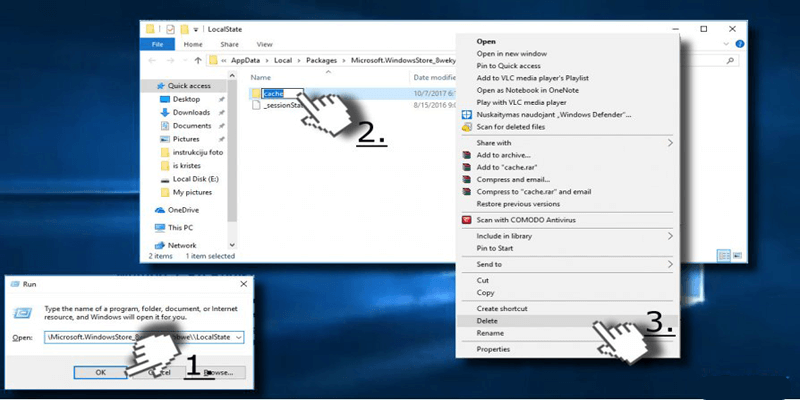
- Cari folder Cache dan klik kanan untuk memadam semua fail di dalamnya.
Harap kaedah ini menyelesaikan ralat 0x80072eff kemas kini W dows . Jika tidak, pergi ke kaedah lain yang diberikan di bawah.
Kaedah 6: Daftar Semula Gedung Windows
Mendaftar semula juga merupakan pilihan untuk membetulkan ralat 0x80072eff kemas kini W indows. Di bawah ialah langkah-langkah untuk berbuat demikian, ikuti satu demi satu.
- Tekan kekunci Windows dan taip PowerShell.
- Klik kanan pada entri PowerShell dan klik pada Jalankan sebagai pentadbir.
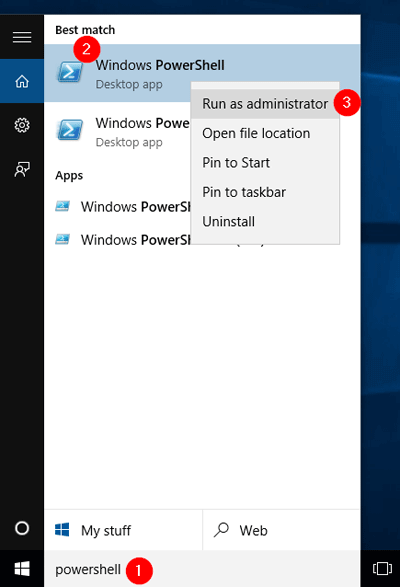
Get-AppXPackage -AllUsers | Foreach {Add-AppxPackage -DisableDevelopmentMode -Register “$($_.InstallLocation)AppXManifest.xml”}
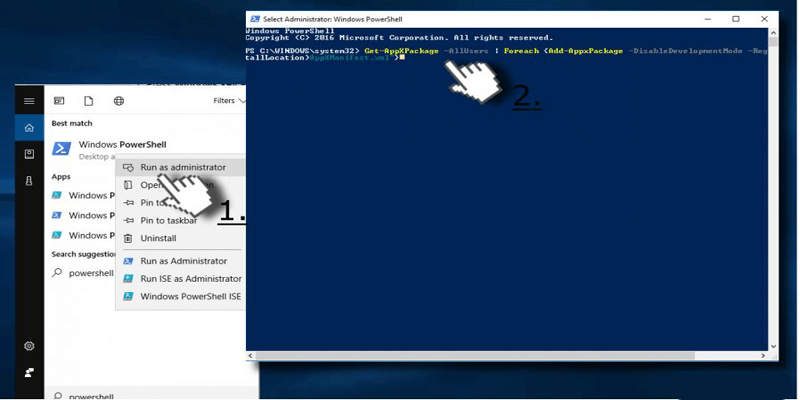
- Tekan Enter untuk melaksanakan arahan dan tunggu sehingga proses selesai.
Selepas mendaftar semula gedung Windows, cuba kemas kini iklan Windows anda semak sama ada kod ralat 0x80072eff masih muncul atau telah hilang.
Kaedah 7: Tukar Pilihan Internet
Ini adalah kaedah lain yang mungkin membantu dalam menyelesaikan ralat 0x80072eff . Cuba ubah pilihan internet, untuk itu ikuti langkah-langkah yang diberikan di bawah:
- Tekan ikon Windows
- Jenis panel kawalan
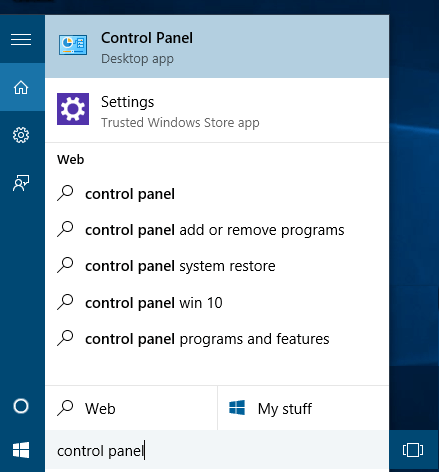
- Klik pada pilihan Panel Kawalan dan buka Pilihan Internet.
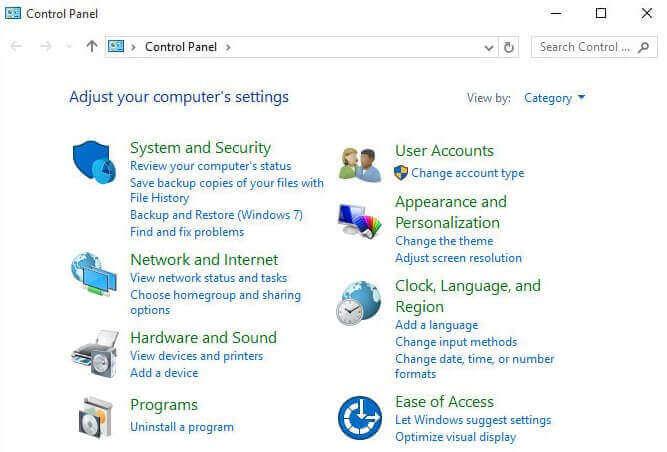
- Buka tab Lanjutan dan cari pilihan yang diberikan di bawah:
Use SSL 2.0
Use SSL 3.0
Use TSL 1.0
Use TSL 1.1
Use TSL 1.2
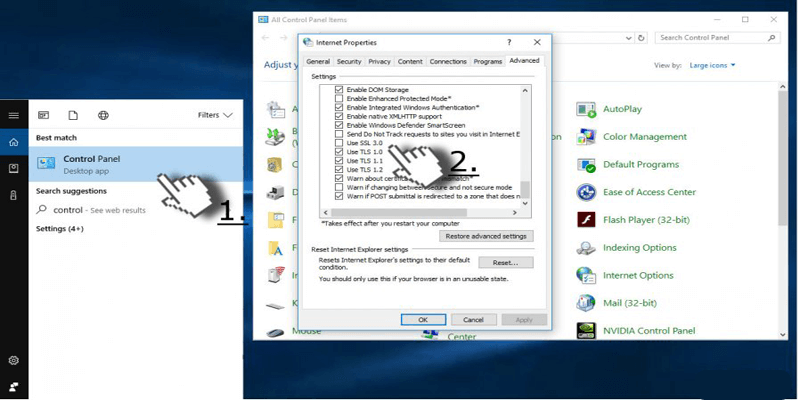
- Semak semua pilihan ini dan klik OK
Cara Mudah untuk Membetulkan Ralat Kemas Kini Windows 0x80072EFF:
Jika anda bukan orang teknikal dan tidak dapat mengikuti kaedah yang dinyatakan di atas maka anda harus mencuba Alat Pembaikan PC .
Alat ini direka khas untuk menangani semua jenis ralat Windows PC seperti DLL, BSOD, kemas kini, pendaftaran, permainan, aplikasi dan lain-lain tanpa melaksanakan apa-apa secara manual.
Hanya muat turun, pasang dan jalankan alat ini dengan cara untuk menyelesaikannya. Ia juga boleh membaiki fail yang rosak, menghalang virus daripada PC dan banyak lagi.
Jadi adalah dicadangkan untuk mengimbas PC anda dengan alat ini dan meningkatkan prestasinya.
Dapatkan Alat Pembaikan PC untuk Membetulkan Ralat Kemas Kini Windows 0x80072eff
Kesimpulan
Saya telah menyenaraikan penyelesaian yang akan membantu anda dalam menyelesaikan kemas kini Windows 0x80072eff dengan mudah.
Harap selepas membaca artikel ini dan mencuba semua kaedah yang dinyatakan di atas isu anda mengenai kod ralat 0x80072eef diselesaikan.
Jika masalah masih berterusan, cuba penyelesaian mudah yang disediakan di atas untuk membetulkan Ralat Kemas Kini Windows 0x80072EFF ia akan menyelesaikan masalah anda dengan mudah.



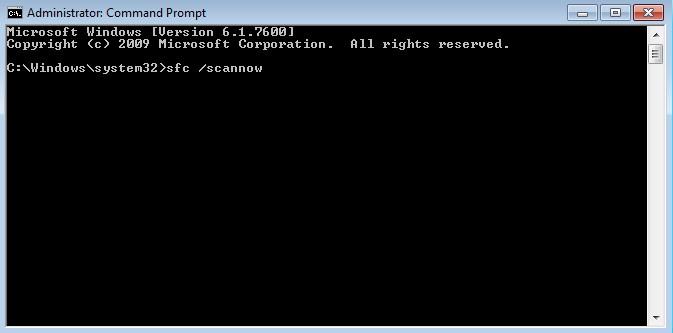
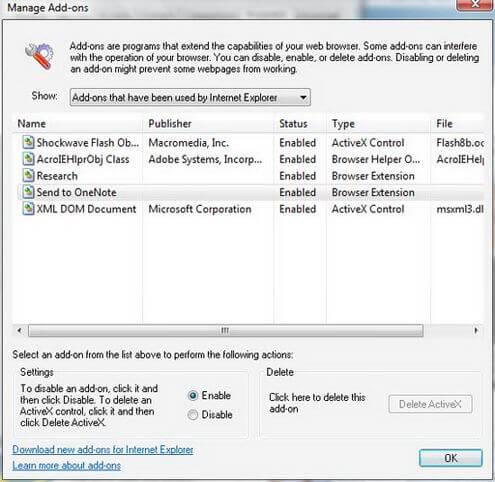
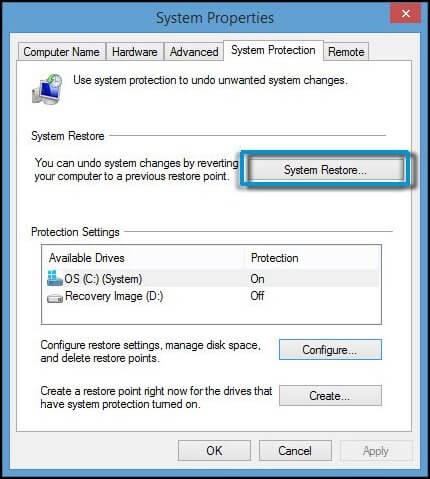
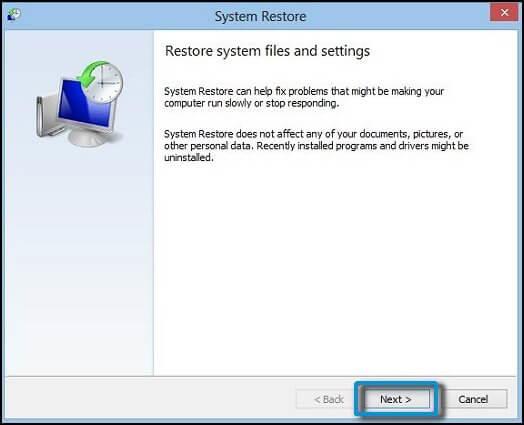
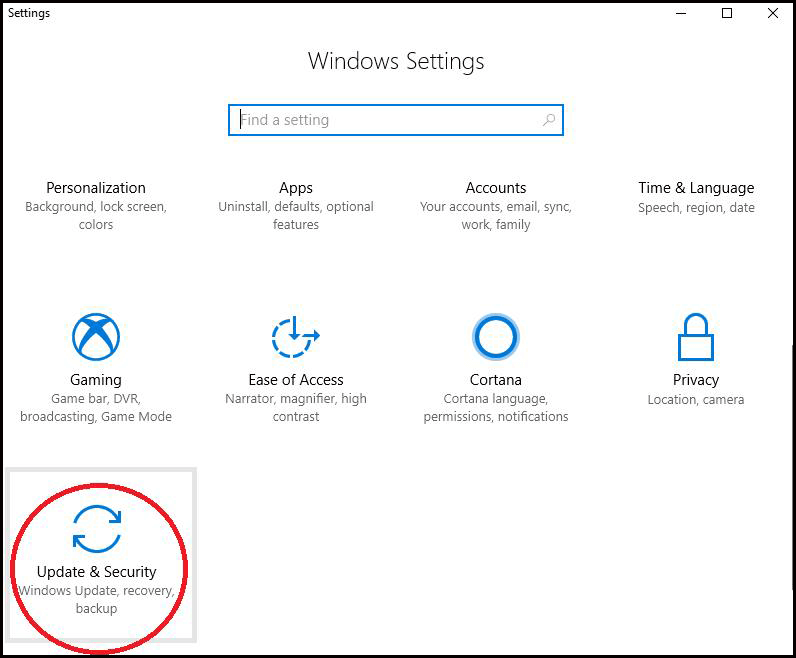
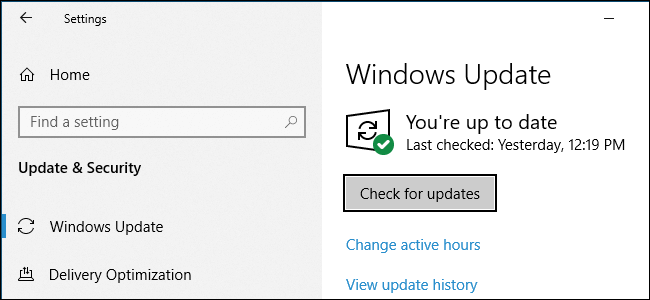
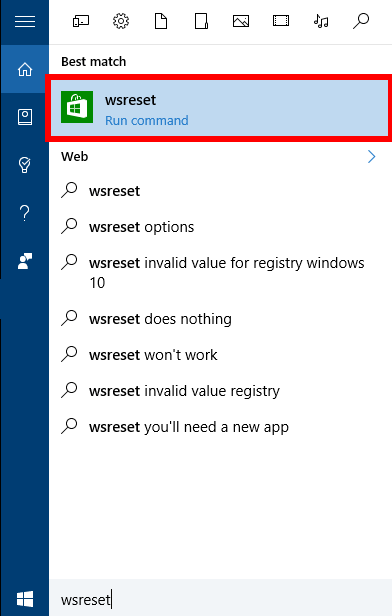
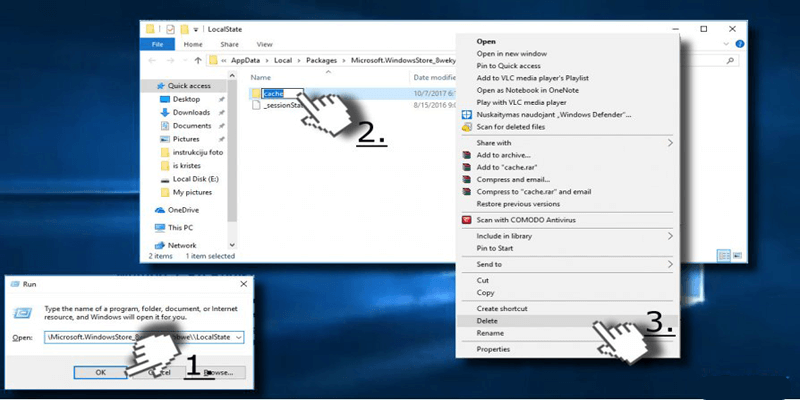
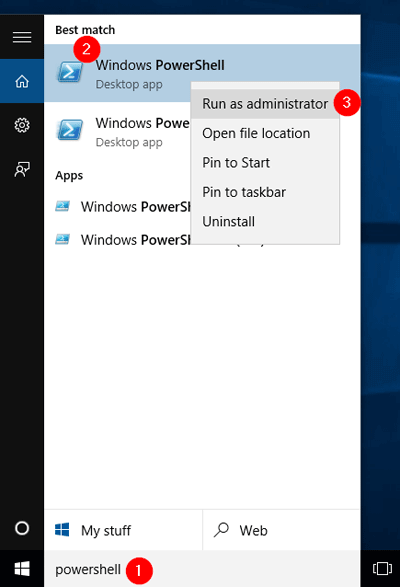
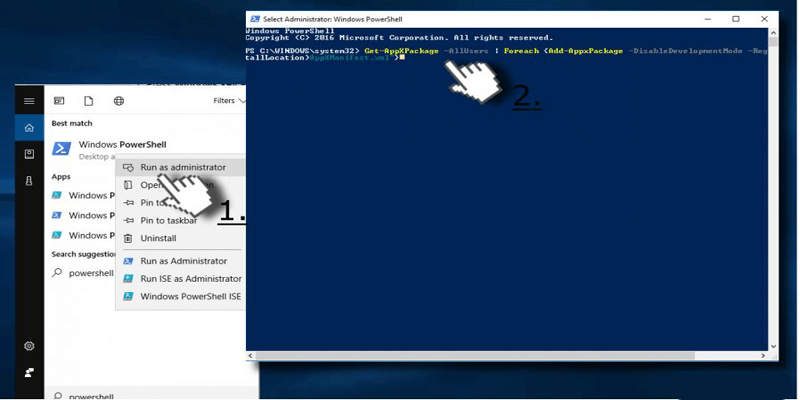
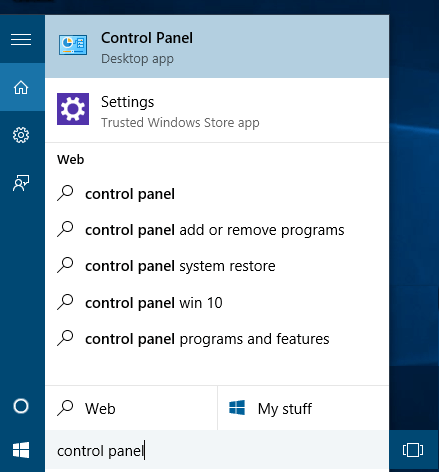
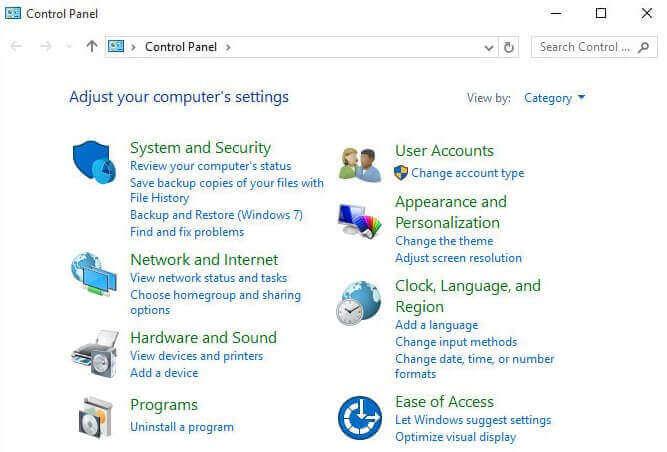
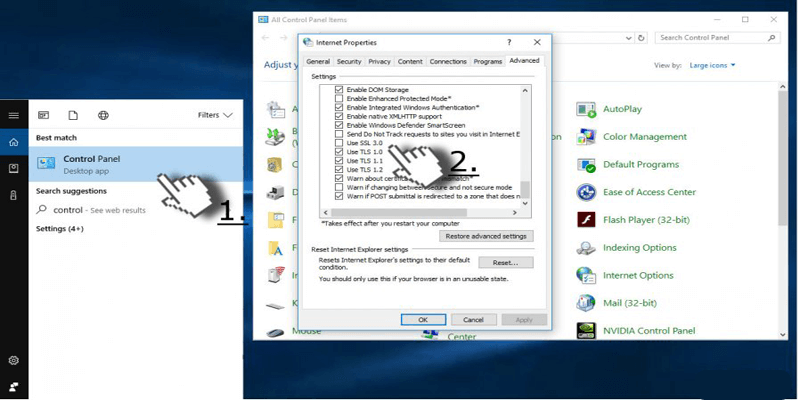


![Bagaimana Untuk Selesaikan Masalah Lampu Merah Pengawal PS4? [Penyelesaian Dicuba & Diuji] Bagaimana Untuk Selesaikan Masalah Lampu Merah Pengawal PS4? [Penyelesaian Dicuba & Diuji]](https://luckytemplates.com/resources1/images2/image-6314-0408151057238.png)





